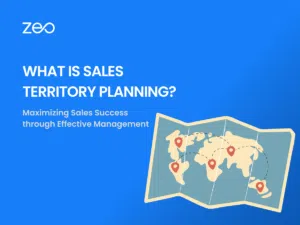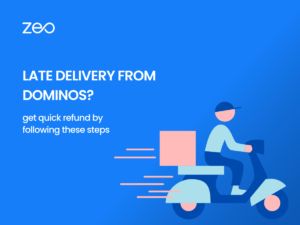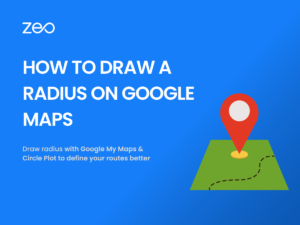نورې مقالې

کلیک او هاوان: خپل پرچون سوداګرۍ د بې سیمه ادغام سره لوړ کړئ
د لوستلو وخت: 3 دقیقې یوه نوې پدیده د پرچون په تل بدلیدونکي ډومین کې د مرکز مرحله ترلاسه کوي ، چیرې چې ډیجیټل او فزیکي منظرې سره یو ځای کیږي: کلیک وکړئ

د پلور ساحه پلان کول: د مؤثره مدیریت له لارې د پلور بریالیتوب اعظمي کول
د لوستلو وخت: 3 دقیقې د پلور ساحې پلان کول د بریالۍ پلور ستراتیژۍ یو مهم اړخ دی. پدې کې د بازار ویشل په بیلابیلو سیمو کې شامل دي

څنګه په بریالیتوب سره د ډومینو څخه ناوخته تحویلي ګړندي بیرته ترلاسه کړئ؟
د لوستلو وخت: 3 دقیقې ناوخته تحویلي مایوسه کیدی شي ، په ځانګړي توګه کله چې د ډومینو څخه خوندور پیزا ته په تمه وي. په هرصورت، که ستاسو امر تیر شي

زما د نقشې او حلقې پلاټ سره څنګه په ګوګل نقشه کې ریډیس رسم کړئ؟
د لوستلو وخت: 4 دقیقې د نیویګیشن څخه د سوداګرۍ پلان کولو پورې، د ګوګل نقشه د مختلفو موخو لپاره یو اړین وسیله ګرځیدلی. دا د کاروونکي دوستانه دی او کولی شي

د سپارلو ثبوت او د نظم په بشپړولو کې د هغې رول
د لوستلو وخت: 4 دقیقې هره سوداګرۍ موخه دا ده چې خپل عملیات، پروسې او فعالیتونه منظم کړي. د پایلو د زیاتوالي سره سره، د هر یو لوی هدف

د زیو شاپیف ادغام - سمدلاسه خپل پلورنځی وصل کړئ
د لوستلو وخت: 3 دقیقې په متحده ایالاتو کې د پرچون ای کامرس پلور په 1.3 کې 2025 ټریلیون ډالرو اټکل شوی. د پیرودونکو پیرود عادتونه د پام وړ بدل شوي

د زیو روټ پلانر او زاپیر ادغام په مستقیم ډول د امرونو واردولو لپاره
د لوستلو وخت: 3 دقیقې د سوداګرۍ بریا په اصل کې د دې عملیاتو موثریت او تولید پورې اړه لري ، او د اتومات کولو لپاره د وسیلو ادغام

د زیو له لارې د تحویلي پتې عکس سکین کول
د لوستلو وخت: 3 دقیقې تاسو د تحویلي چلوونکی یاست چې هره ورځ سلګونه تحویلۍ ته اړتیا لرئ. په هرصورت، ستاسو په ستونزو کې اضافه کول دي

خپلو پیرودونکو ته مستقیم زنګ ووهئ: د ZEO سره اسانه شوی
د لوستلو وخت: 2 دقیقې د زیو سره ستاسو د روټ پلانر په توګه ، تاسو کولی شئ خپل پیرودونکي سره اړیکه ونیسئ څوک چې ستاسو د پای ټکي تحویلي ترلاسه کوي. دا پیرودونکي ښه کوي

د زیو د مستقیم پیغام رسولو ځانګړتیا سره د پیرودونکو اړیکو ته انقلاب ورکړئ
د لوستلو وخت: 2 دقیقې پیژندنه: د نن ورځې په ګړندۍ سوداګرۍ نړۍ کې ، د پیرودونکو سره مؤثره اړیکه د هر وخت څخه ډیر مهم دي. د زیو روټ پلانر وروستي سره